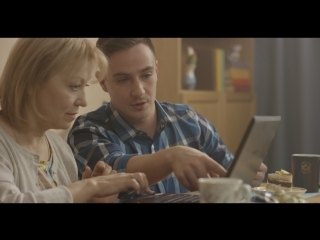Windows 7 օպերացիոն համակարգը, չնայած իր բոլոր թերություններին, դեռևս տարածված է օգտագործողների շրջանում: Նրանցից շատերը, այնուամենայնիվ, դեմ չեն «տասնյակներին» թարմացնելուն, բայց վախենում են անսովոր և անծանոթ ինտերֆեյսից: Windows 10-ը «յոթի» տեսողական վերափոխելու եղանակներ կան, և այսօր մենք ուզում ենք ձեզ ներկայացնել նրանց:
Ինչպես կատարել Windows 7-ը Windows 10-ից
Մենք անմիջապես կկատարենք վերապահում. «Յոթի» ամբողջական վիզուալ պատճեն հնարավոր չէ ձեռք բերել. Որոշ փոփոխություններ չափազանց խորն են, և դրանց հետ ոչինչ չի կարելի անել առանց խառնվել կոդին: Այնուամենայնիվ, հնարավոր է ձեռք բերել այնպիսի համակարգ, որը դժվար է տարբերակել միայնակ մարդուց `աչքով: Ընթացակարգը անցնում է մի քանի փուլով և ներառում է երրորդ կողմի դիմումների տեղադրում, այլապես, ավաղ, ոչինչ: Հետևաբար, եթե դա ձեզ ձեռնտու չէ, բաց թողեք համապատասխան փուլերը:
Քայլ 1. Սկսել ցանկը
«Լավագույն տասնյակում» աշխատող Microsoft- ի մշակողները փորձեցին ուրախացնել ինչպես նոր ինտերֆեյսի երկրպագուներին, այնպես էլ հին կողմնակիցներին: Սովորաբար, երկու կատեգորիաները, ընդհանուր առմամբ, դժգոհ էին, բայց վերջիններս օգնության են եկել այն վերադարձողների օգնությամբ, ովքեր վերադարձի ճանապարհ են գտել «Սկսել» այն տեսակ, որը նա ունեցել է Windows 7-ում:
Ավելին. Ինչպե՞ս սկսել Start ընտրացանկը Windows 7-ից Windows 10-ը
2-րդ փուլ. Անջատել ծանուցումները
«Պատուհանների» տասներորդ տարբերակում ստեղծողները նպատակ ունեին համատեղել ինտերֆեյսը ՕՀ աշխատասեղանի և բջջային տարբերակների համար, ինչը գործիքը ստիպեց առաջինը հայտնվել Տեղեկացման կենտրոն. Յոթերորդ վարկածից անցած օգտվողներին դուր չեկավ այս նորամուծությունը: Այս գործիքը կարող է ամբողջությամբ անջատվել, բայց մեթոդը շատ ժամանակատար է և ռիսկային, այնպես որ կարող եք անել միայն ծանուցագրերը անջատելու միջոցով, ինչը կարող է շեղել աշխատանքի կամ խաղի ընթացքում:
Կարդացեք ավելին. Անջատեք ծանուցումները Windows 10-ում
3-րդ փուլ. Անջատեք կողպեքի էկրանը
Կողպեքի էկրանը ներկա էր «յոթ» -ում, բայց Windows 10-ի նորեկներից շատերը իր տեսքը կապում են ինտերֆեյսի վերը նշված միավորման հետ: Այս էկրանը կարող է նաև անջատվել, նույնիսկ եթե այն անվտանգ չէ:
Դաս. Windows 10-ում կողպեքի էկրանն անջատելը
Քայլ 4. Անջատեք Որոնման և Դիտումների առաջադրանքների կետերը
Ներ Առաջադրանքներ Windows 7-ը մասնակցեց միայն սկուտեղին, զանգի կոճակին Սկսել, օգտագործողների ծրագրերի շարք և պատկերակ ՝ արագ մուտք ունենալու համար «Explorer». Տասներորդ վարկածով մշակողները նրանց մի գիծ ավելացրեցին «Որոնում»ինչպես նաև տարր Դիտեք առաջադրանքները, որն ապահովում է մուտք դեպի վիրտուալ աշխատասեղան, որը Windows 10-ի նորամուծություններից մեկն է «Որոնում» օգտակար բան, բայց օգուտները Առաջադրանքների դիտում կասկածելի է այն օգտվողների համար, ովքեր միայն մեկի կարիքն ունեն «Սեղան». Այնուամենայնիվ, դուք կարող եք անջատել այս երկու առարկաները, ինչպես նաև դրանցից յուրաքանչյուրը: Գործողությունները շատ պարզ են.
- Սավառնել Առաջադրանք և աջ կտտացրեք: Բացվում է համատեքստային մենյու: Անջատելու համար Առաջադրանքների դիտում կտտացրեք տարբերակին "Tուցադրել առաջադրանքի դիտման կոճակը".
- Անջատելու համար «Որոնում» սավառնել «Որոնում» և ընտրեք տարբերակը «Թաքնված» ընտրովի ցուցակում:


Համակարգիչը վերագործարկման կարիք չկա, նշված տարրերն անջատված են և գտնվում են թռիչքի մեջ:
Քայլ 5. Փոխեք Explorer- ի տեսքը
Օգտագործողները, ովքեր Windows 8-ին անցել են «ութից» կամ 8.1-ով, դժվար չեն զգում նոր ինտերֆեյսի հետ «Explorer», բայց «յոթից» անցածները, անշուշտ, հաճախ խառնվելու են խառնված ընտրանքների մեջ: Իհարկե, դուք պարզապես կարող եք ընտելանալ դրան (լավ է, որոշ ժամանակ անց նորը) Explorer- ը Այն շատ ավելի հարմար է թվում, քան հինը), բայց կա նաև հին տարբերակի ինտերֆեյսը համակարգի ֆայլերի կառավարչին վերադարձնելու միջոց: Դա կատարելու ամենադյուրին ճանապարհը երրորդ կողմի դիմումի հետ է, որը կոչվում է OldNewExplorer:
Ներբեռնեք OldNewExplorer- ը
- Ներբեռնեք դիմումը վերը նշված հղումից և անցեք այն գրացուցակին, որտեղ ներբեռնված եք: Կոմունալը շարժական է, տեղադրում չի պահանջում, այնպես որ սկսելու համար պարզապես ներբեռնեք ներբեռնված EXE- ֆայլը:
- Հայտնվում է ընտրանքների ցուցակ: Արգելափակում «Վարք» Պատուհանում տեղեկատվություն ցուցադրելու համար պատասխանատու «Այս համակարգիչը», և բաժնում «Տեսքը» ընտրանքները տեղակայված են «Explorer». Կտտացրեք կոճակը «Տեղադրեք» սկսել աշխատել կոմունալ ծառայության հետ:

Խնդրում ենք նկատի ունենալ, որ կոմունալ ծառայություններից օգտվելու համար ընթացիկ հաշիվը պետք է ունենա ադմինիստրատորի իրավունքներ:
Կարդացեք ավելին ՝ Windows 10-ում ադմինիստրատորի իրավունքներ ստանալը
- Դրանից հետո նշեք անհրաժեշտ տուփերը (օգտագործեք թարգմանիչը, եթե չեք հասկանում, թե դրանք ինչ են նշանակում):

Մեքենայի վերաբեռնումը չի պահանջվում. Կիրառման արդյունքը կարող է դիտվել իրական ժամանակում:


Ինչպես տեսնում եք, այն շատ նման է հին «Explorer» - ին, թող որոշ տարրեր դեռ հիշեցնեն «առաջին տասնյակի» մասին: Եթե այս փոփոխություններն այլևս ձեզ չեն համապատասխանում, պարզապես նորից գործարկեք կոմունալ ծրագիրը և ընտրեք ընտրությունները:
Որպես OldNewExplorer հավելված, կարող եք օգտագործել տարրը Անհատականացում, որում մենք փոխելու ենք պատուհանի վերնագրի գույնը `ավելի սերտորեն նմանելով Windows 7-ին:
- Ոչ մի տեղից «Սեղան» կտտացնել RMB և օգտագործել պարամետրը Անհատականացում.
- Ընտրված արտահերթ մուտքը գործարկելուց հետո օգտագործեք ընտրացանկը `ընտրելու բլոկը «Գույներ».
- Գտեք բլոկ "Displayուցադրել տարրերի գույնը հետևյալ մակերեսների վրա" և ակտիվացրեք դրա մեջ եղած տարբերակը «Պատուհանների վերնագրեր և պատուհանի եզրեր». Դուք նաև պետք է անջատեք թափանցիկության էֆեկտները համապատասխան անջատիչով:
- Այնուհետև, վերը նշված գույների ընտրության վահանակում, ցանկալիը սահմանեք: Ամենից շատ, Windows 7-ի կապույտ գույնը նման է ներքևի սքրինշոթում ընտրվածին:
- Կատարված - Հիմա Explorer- ը Windows 10-ը «յոթից» էլ ավելի է նմանվել իր նախորդին:




Քայլ 6. Գաղտնիության կարգավորումներ
Շատերը վախենում էին այն լուրերից, որ Windows 10-ը, իբր, լրտեսներ է անում օգտատերերի վրա, ինչու են վախենում անցնել դրան: «Տասնյակների» վերջին հավաքում իրավիճակը միանշանակ բարելավվել է, բայց նյարդերը հանգստացնելու համար կարող եք ստուգել գաղտնիության որոշ տարբերակներ և կարգավորել դրանք, ինչպես ցանկանում եք:

Կարդացեք ավելին ՝ Windows 10-ի գործառնական համակարգում հսկողության անջատում
Ի դեպ, Windows 7-ի աջակցության աստիճանական դադարեցման պատճառով այս ՕՀ-ում գոյություն ունեցող անվտանգության անցքեր չեն ամրագրվելու, և այս դեպքում հարձակվողներին անձնական տվյալների արտահոսքի վտանգ կա:
Եզրակացություն
Կան մեթոդներ, որոնք թույլ են տալիս տեսողականորեն մոտեցնել Windows 10-ը «յոթին», բայց դրանք թերի են, ինչը անհնար է դարձնում դրա ճշգրիտ պատճենը: